Wi -fi адаптер Netis WF2190 - огляд, драйвери, налаштування

- 1296
- 348
- Manuel Smith
Wi -fi адаптер Netis WF2190 - огляд, драйвери, налаштування
Мені не часто доводиться встановлювати різні адаптери Wi-Fi, але сьогодні мені вдалося перевірити адаптер Netis WF2190. Я трохи розповім про цей пристрій, покажу, як його підключити, встановити драйвери та налаштувати його. Недорогий адаптер Wi-Fi від Netis, за підтримки стандарту 802.11ac. Може підключитися до Wi-Fi Nets на частоті 2.4 ГГц і 5 ГГц. Він з'єднує USB 3.0. Як це має бути у двосанковуючому адаптері.
Максимальна швидкість з'єднання: до 300 Мбіт / с у діапазоні 2.4 ГГц і до 900 Мбіт / с у межах 5 ГГц. Використовуючи Netis WF2190, якщо необхідно, ви можете розповсюдити Інтернет через Wi-Fi. Є підтримка Softap. Ви можете налаштувати точку доступу за допомогою стандартного інструменту в Windows або спеціальних програм. В кінці статті я напишу про це детальніше, я дам посилання на інструкції.
Цей адаптер підходить як для стаціонарних комп’ютерів, так і для ноутбуків. Але я б радив придбати його лише для ПК. Для ноутбука він занадто великий, також антена. Ви можете вибрати більш компактний приймач. А для стаціонарного комп'ютера WF2190 ідеальний.

Я прочитав багато відгуків про цей адаптер. Є як хороші відгуки, так і погані відгуки. В основному всі скаржиться на водіїв та криві програми. Я почав працювати в Windows 10 одразу після підключення. Автоматично вирішили, не встановлюючи драйверів. Диспетчер пристрою відображається як Realtek. Цей адаптер працює на чіпсеті Realtek 8812au. Підтримуйте Windows 10/8.1/8/7/Vista/XP, MacOS 10.11 і Ubuntu 14.04.
Огляд Netis WF2190
Обладнання дуже добре. Сам адаптер поставляється з двома антенами. Ємність антенів 5DBI. Знімний, якщо необхідно, ви можете їх замінити. Прийом завдяки цим антенам дуже хороший.
Також у комплекті є USB -схвалення. Він - стенд. Завдяки їй, ви можете встановити адаптер вертикально. Також є диск з драйверами та інструкціями.

На самому адаптері є кнопка WPS. За допомогою його довідки ви можете швидко підключитися до мережі Wi-Fi, не вводячи пароля. Детальніше про WPS, які я написав тут. Адаптер може бути підключений безпосередньо до комп'ютерного USB -порту або через подовжувач. Подивіться, як вам зручніше.

Не забудьте кріпити антени. Без антен, Netis WF2190, ймовірно, взагалі не побачить мережу Wi-Fi. І якщо він побачить, то рівень сигналу буде дуже слабким. Найкраще підключитися до USB 3.0. Якщо це на вашому комп’ютері або ноутбуці. USB 3 порт.0 зазвичай синій всередині.
Водії для Netis WF2190
Якщо у вас на комп’ютері Windows 10, то після підключення адаптера він, швидше за все, буде налаштовано автоматично. Сама система вибере драйвер та встановить його. Піктограма бездротової мережі з зірочкою повинна відображатися на панелі сповіщень. У диспетчері пристрою у мене був адаптер "Realtek 8812au Wireless LAN 802.11ac usb nic ".

Ви вже можете підключити свій комп'ютер до Wi-Fi.
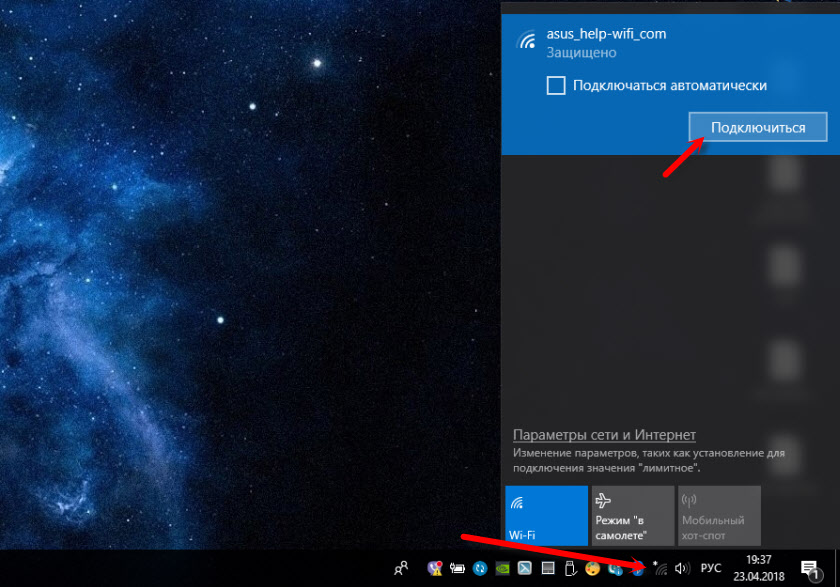
Ви можете підключитися до мережі, перевірити швидкість, подивитися, як буде працювати з'єднання. Якщо є проблеми або низька швидкість, то може мати сенс оновити драйвер.
У Windows XP та Windows 7 драйвер неодмінно повинен бути встановлений вручну. Так, і в Windows 8, я думаю, теж.
Встановлення драйвера з диска або завантажте з сайту
У комплекті є диск з драйверами та утиліта для управління адаптером. Нам насправді не потрібна утиліта, але вона встановлена разом з драйвером. Досить вставити диск у накопичувач, почати встановити.exe і встановити.

Після цього необхідно перезавантажити комп'ютер. Утиліта Netis USB Wireless LAN з’явиться. Вона виглядає так:

Мені не подобаються ці додаткові програми. Так, і вони не потрібні. Ви можете підключитися через список доступних мереж у Windows. Правда, завдяки цій утиліті ви можете спробувати налаштувати точку доступу (розподілити Wi-Fi через адаптер WF2190).
Але я раджу вам завантажити драйвер з веб -сайту Netis: http: // www.Нетісру.Com/suppory/de_details/id/1/de/96.HTML
Там ви завжди можете знайти новітнього драйвера. Правда, для цього адаптера остання версія - від 21.02.17 (на момент написання статті). Але диск може бути ще більш старим водієм.
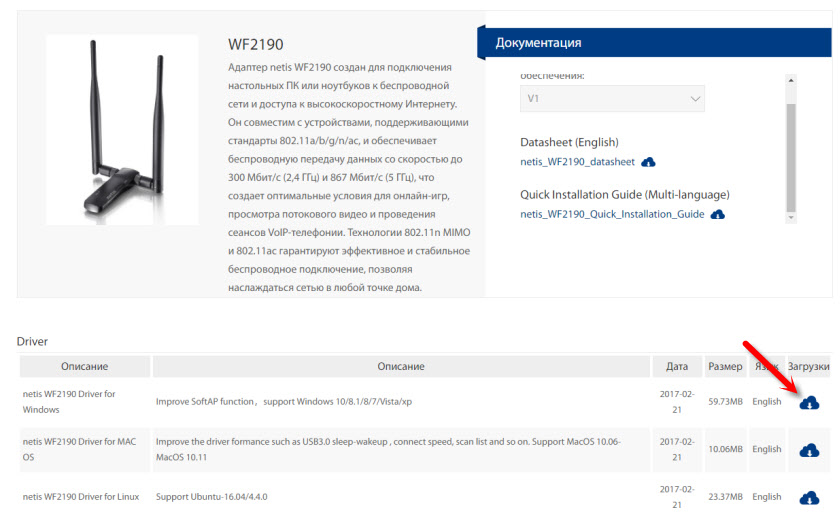
Ми зберігаємо архів на комп’ютері, відкриваємо його, запускаємо файл налаштування.Exe, і ми чекаємо закінчення встановлення. Не забудьте перезапустити ПК.
Якщо залишаються якісь проблеми, то ви можете спробувати знайти драйвер для самого чіпсета Realtek 8812au. Ви можете навіть шукати ідентифікатор обладнання, відповідно до цих інструкцій. У коментарях розподіл, який деякі проблеми вирішують встановлення драйвера з адаптера WUSB6300. Який працює на одній чіпі.
додаткова інформація
Ще кілька порад та рішень:
- Якщо ви хочете розповсюдити Wi-Fi через адаптер Netis WF2190, я рекомендую зробити це через командний рядок. Детальніше у статті читайте, як розповсюджувати Wi-Fi з ноутбука чи комп'ютера без маршрутизатора. Або через мобільну гарячу точку, якщо у вас є Windows 10.
- USB USB Wireless Lan Utility Utility Чесно не дуже. Якщо ви його видалите, драйвер може бути видалений. Але я не перевіряв. Ви можете просто видалити Check Place "Відобразити значок у регіоні". Чомусь я не знайшов його в автоматичному навантаженні.
 Я не розумію, чому Нетіс не зробив можливості встановити драйвер без утиліти.
Я не розумію, чому Нетіс не зробив можливості встановити драйвер без утиліти. - Якщо комп'ютер не бачить наш USB -адаптер Netis, то спочатку підключіть його до іншого порту. Спробуйте підключитися без подовжувача. Перевірте інший комп'ютер.
- Не рідко стикатися з проблемою, коли після встановлення адаптера комп'ютер не бачить мережі Wi-Fi. Зазвичай вам просто потрібно запустити послугу автоматичного будівництва WLAN.
- Не забувайте, що низька швидкість з'єднання може бути не тільки через одержувач. Маршрутизатор може скоротити швидкість. Швидкість сигналу та перешкод також впливає на швидкість.
Чекаємо ваших відгуків у коментарях. Якщо у вас є запитання, поради, корисна інформація про Netis WF2190, то також пишіть. Я відповім усім!

